Bagaimana cara mencetak Kalender dengan gaya buklet di Outlook?
Katanya Anda perlu mencetak kalender Outlook sebagai bagian dari laporan, bagaimana Anda bisa mencetak kalender dengan gaya 1/2 buklet? Di sini, artikel ini berbicara tentang mencetak kalender dalam gaya buklet di Outlook.
Cetak Kalender dengan gaya buklet di Outlook
- Otomatiskan pengiriman email dengan CC / BCC Otomatis, Maju Otomatis berdasarkan aturan; mengirim Balas otomatis (Di Luar Kantor) tanpa memerlukan server pertukaran...
- Dapatkan pengingat seperti Peringatan BCC saat membalas semua saat Anda berada di daftar BCC, dan Ingatkan Saat Lampiran Hilang untuk lampiran yang terlupakan...
- Tingkatkan efisiensi email dengan Balas (Semua) Dengan Lampiran, Tambahkan Ucapan atau Tanggal & Waktu secara Otomatis ke Tanda Tangan atau Subjek, Balas Beberapa Email...
- Sederhanakan pengiriman email dengan Ingat Email, Alat Lampiran (Kompres Semua, Simpan Otomatis Semua...), Hapus Duplikat, dan Laporan Cepat...
 Cetak Kalender dengan gaya buklet di Outlook
Cetak Kalender dengan gaya buklet di Outlook
Ikuti langkah-langkah di bawah ini untuk mencetak kalender dalam gaya buklet di Outlook.
1. Dalam Kalender lihat, pilih kalender yang akan Anda cetak, dan klik File > Mencetak.
2. Silakan pilih gaya cetak di Settings bagian yang Anda butuhkan, dan klik Opsi Cetak tombol. Lihat tangkapan layar:
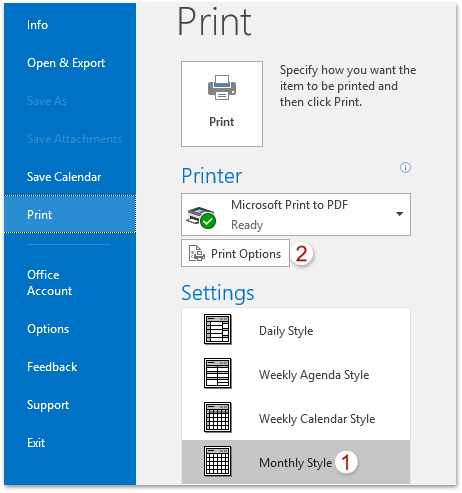
3. Sekarang di kotak dialog Print, klik page setup tombol. Lihat tangkapan layar:

4. Sekarang kotak dialog Page Setup keluar. Silakan pergi ke kertas tab, pilih 1/2, 1/4, atau 1/8 lembar buklet dalam Ukuran kotak, dan klik OK tombol. Lihat tangkapan layar:

5. Silakan klik Preview di kotak dialog Print, selanjutnya tentukan printer, dan klik Mencetak .
Sejauh ini, kalender yang dipilih telah dicetak dalam gaya buklet 1/2, 1/4, atau 1/8 lembar di Outlook.
 Artikel terkait
Artikel terkait
Alat Produktivitas Kantor Terbaik
Kutools untuk Outlook - Lebih dari 100 Fitur Canggih untuk Meningkatkan Outlook Anda
🤖 Asisten Surat AI: Email profesional instan dengan keajaiban AI--satu klik untuk mendapatkan balasan jenius, nada sempurna, penguasaan multibahasa. Ubah email dengan mudah! ...
📧 Email Otomatis: Di Luar Kantor (Tersedia untuk POP dan IMAP) / Jadwal Kirim Email / Auto CC/BCC Sesuai Aturan Saat Mengirim Email / Penerusan Otomatis (Aturan Lanjutan) / Tambah Salam Otomatis / Secara Otomatis Membagi Email Multi-Penerima menjadi Pesan Individual ...
📨 email Management: Mengingat Email dengan Mudah / Blokir Email Penipuan berdasarkan Subjek dan Lainnya / Hapus Email Duplikat / Pencarian / Konsolidasi Folder ...
📁 Lampiran Pro: Penyimpanan Batch / Pelepasan Batch / Kompres Batch / Penyimpanan otomatis / Lepaskan Otomatis / Kompres Otomatis ...
🌟 Antarmuka Ajaib: 😊Lebih Banyak Emoji Cantik dan Keren / Tingkatkan Produktivitas Outlook Anda dengan Tampilan Tab / Minimalkan Outlook Daripada Menutup ...
👍 Keajaiban sekali klik: Balas Semua dengan Lampiran Masuk / Email Anti-Phishing / 🕘Tampilkan Zona Waktu Pengirim ...
👩🏼🤝👩🏻 Kontak & Kalender: Batch Tambahkan Kontak Dari Email yang Dipilih / Bagi Grup Kontak menjadi Grup Individual / Hapus Pengingat Ulang Tahun ...
Lebih 100 Fitur Tunggu Eksplorasi Anda! Klik Di Sini untuk Menemukan Lebih Banyak.

